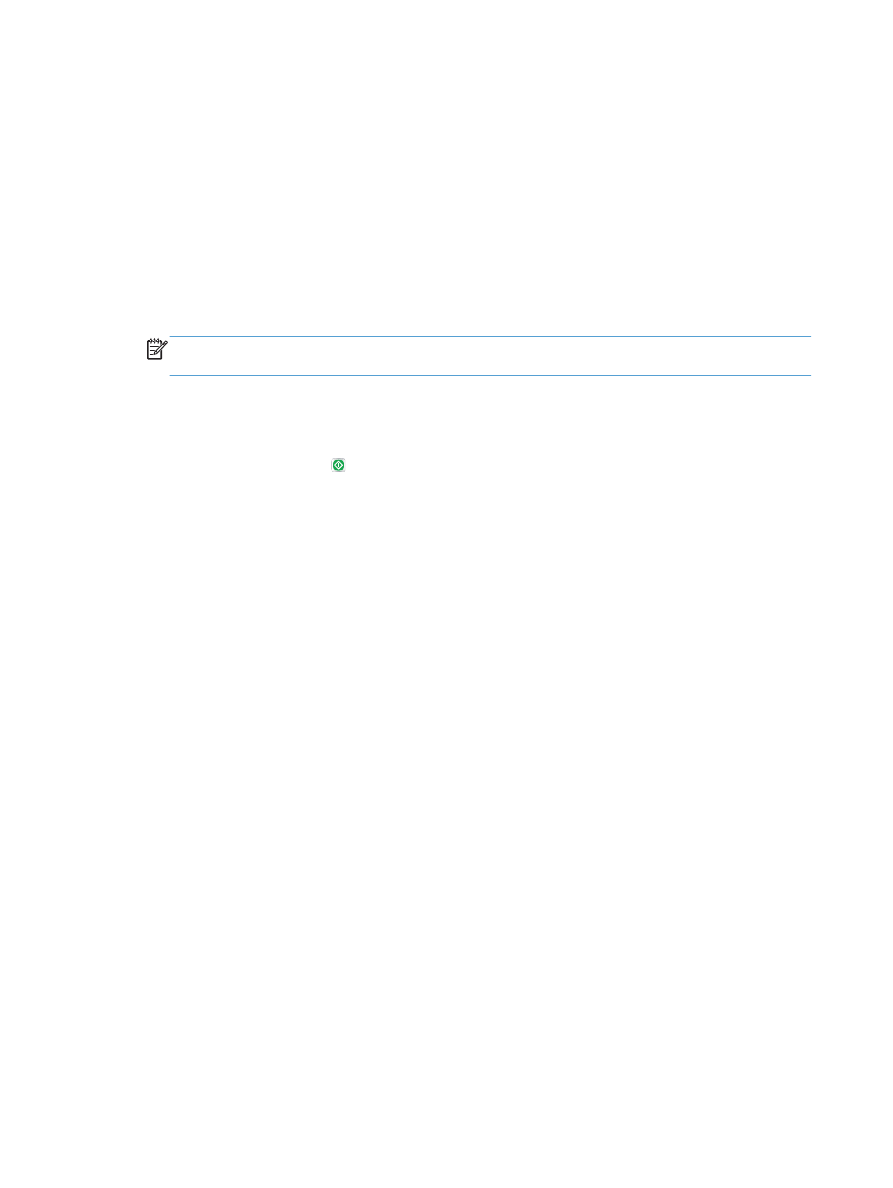
Zadržať prázdne strany pre faxy
Zariadeniu môžete nariadiť, aby do faxovanej snímky nezahŕňalo prázdne stránky v pôvodnom
dokumente. Predvolene zariadenie do faxovaných snímok zahŕňa všetky stránky. Ak chcete zadržať
prázdne stránky, postupujte nasledovne:
1.
Na domovskej obrazovke ovládacieho panela zariadenia sa dotknite tlačidla
Fax
.
2.
Vyplňte polia na prvej obrazovke s cieľom špecifikovať informácie o adresátovi faxu.
3.
V dolnej časti obrazovky sa dotknite tlačidla
Ďalšie možnosti
.
4.
Dotknite sa tlačidla
Zadržanie prázdnych strán
.
POZNÁMKA:
Ak sa tlačidlo nenachádza na prvej strane možností, dotknite sa znovu tlačidla
Ďalšie možnosti
.
5.
Vyberte možnosť
Zapnuté
.
6.
Dotykom tlačidla
OK
uložte zmeny.
7.
Dotykom tlačidla Spustiť spustite skenovanie.
182
Kapitola 8 Fax
SKWW
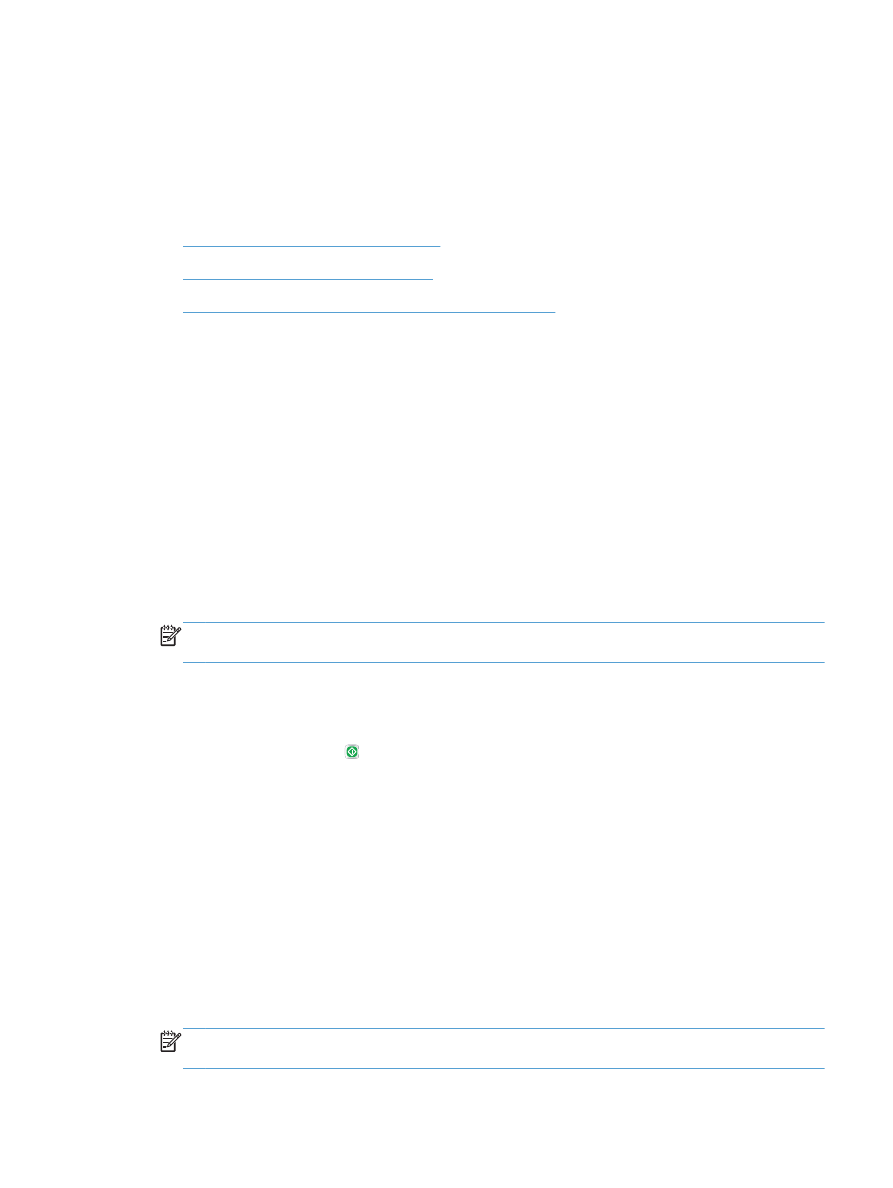
Používanie rozšíreného spracovania obrazu pri
úlohách odosielania faxov
Okrem základných funkcií spracovania snímok tento produkt obsahuje technológiu, ktorá sprostredkúva
niekoľko pokročilých funkcií spracovania snímok.
●
Automatická orientácia snímky pre faxy
●
Automatická úprava odtieňov pre faxy
●
Automatické rozpoznanie nesprávneho podania pre faxy
Automatická orientácia snímky pre faxy
V prípade originálnych dokumentov, ktoré obsahujú aspoň 100 znakov textu na strane, dokáže
produkt zistiť, ktorý okraj predstavuje hornú časť strany a podľa toho orientuje skenované obrázky. Ak
skenujete niekoľko strán a niektoré strany sú oproti iným obrátené hore nohami, výsledný skenovaný
obrázok bude mať všetky strany správnou stranou nahor. Ak sú niektoré strany orientované na šírku,
produkt otočí obrázok tak, že horná časť strany bude v hornej časti obrázka.
1.
Na domovskej obrazovke ovládacieho panela zariadenia sa dotknite tlačidla
Fax
.
2.
Vyplňte polia na prvej obrazovke s cieľom špecifikovať informácie o adresátovi faxu.
3.
V dolnej časti obrazovky sa dotknite tlačidla
Ďalšie možnosti
.
4.
Dotknite sa tlačidla
Orientácia obsahu
.
POZNÁMKA:
Ak sa tlačidlo nenachádza na prvej strane možností, dotknite sa znovu tlačidla
Ďalšie možnosti
.
5.
Vyberte možnosť
Automaticky zistiť
.
6.
Dotykom tlačidla
OK
uložte zmeny.
7.
Dotykom tlačidla Spustiť spustite skenovanie.
Automatická úprava odtieňov pre faxy
Produkt môžete konfigurovať na automatickú úpravu nastavení tmavosti, kontrastu a vyčistenia pozadia
jednotlivých strán. Ak napríklad originálny dokument obsahuje niektoré strany, ktoré sú svetlejšie ako
ostatné, výsledný skenovaný obrázok bude mať pre všetky strany jednotnejšie nastavenie tmavosti.
1.
Na domovskej obrazovke ovládacieho panela zariadenia sa dotknite tlačidla
Fax
.
2.
Vyplňte polia na prvej obrazovke s cieľom špecifikovať informácie o adresátovi faxu.
3.
V dolnej časti obrazovky sa dotknite tlačidla
Ďalšie možnosti
.
4.
Dotknite sa tlačidla
Úprava obrazu
.
POZNÁMKA:
Ak sa tlačidlo nenachádza na prvej strane možností, dotknite sa znovu tlačidla
Ďalšie možnosti
.
SKWW